İçindekiler
Bazen çalışma sayfasını dinamik hale getirmesine rağmen Excel'de çalışma sayfasından bir tabloyu kaldırmamız gerekir. Tablo biçimlendirme stilini de kaldırabiliriz. Bu makalede, bazı kolay örnekler ve açıklamalarla Excel'de bir tablonun nasıl kaldırılacağını göreceğiz.
Alıştırma Çalışma Kitabı
Aşağıdaki çalışma kitabını ve alıştırmayı indirin.
Tablo.xlsx'i KaldırExcel'de Tablo Kaldırmanın En Hızlı 6 Yöntemi
1. Excel Aralığa Dönüştürerek Tablo Kaldırma
Tabloyu normal aralığa dönüştürerek kaldırabiliriz. Burada tablonun içindeki değerler öncekiyle aynı kalacaktır. Bir tablo içeren bir veri kümemiz olduğunu varsayarsak ( B4:E9 ) farklı proje giderleri tablosunu kaldıracağız.
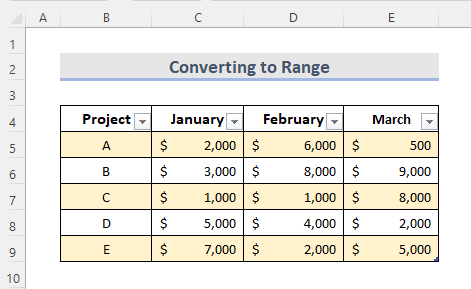
ADIMLAR:
- Excel tablosunda, önce herhangi bir hücreyi seçin.
- Ardından, şu adrese gidin Masa Tasarımı sekmesi.
- Şimdi ' Aralığa Dönüştür ' seçeneğinden Araçlar Grup.

- Ekranda bir onay kutusu görebiliriz.
- Daha sonra Evet .
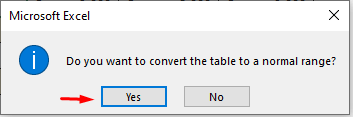
- Son olarak, tablo kaldırılır ve aralığa dönüştürülür.
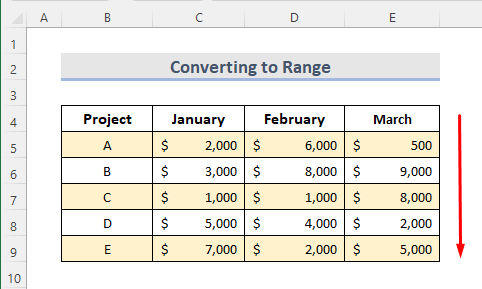
Daha fazlasını okuyun: Excel'den Tablo Nasıl Kaldırılır (5 Kolay Yol)
2. Excel Tablosunu Biçimlendirmeden Kaldırma
Burada bir tablo içeren bir veri kümemiz var ( B4:E9 Tablo herhangi bir biçimlendirme içermiyor. Bu yüzden bu tablodan tablo stilini kaldıracağız.

ADIMLAR:
- İlk olarak, tablonun başlığını seçin ve ' Ctrl+A Bu, tüm tabloyu seçmemize yardımcı olur. Bunu, başlık olmayan bir hücreyi seçip ' Ctrl+A Tüm hücreleri fare ile sürükleyerek de seçebiliriz.

- Şimdi de Ev sekmesi.
- Sonra da Hücreler grubunu seçin, ardından Silme aşağı açılır.
- Sonraki ' üzerine tıklayın Tablo Satırlarını Silme '.
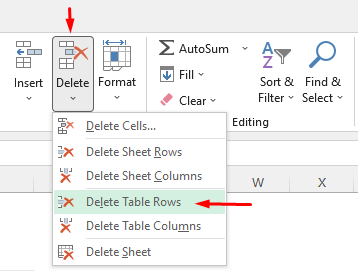
- Sonunda, tablonun tüm verilerle birlikte kaldırıldığını görüyoruz.
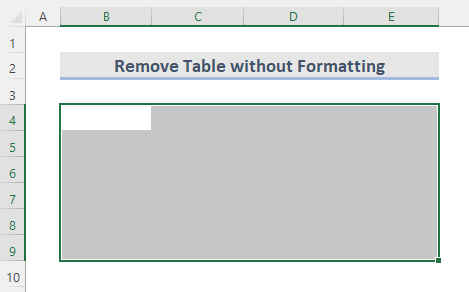
3. Excel Tablosunu Biçimlendirme ile Kaldırın
Diyelim ki bir tablomuz var ( B4:E9 ) farklı proje giderlerini biçimlendirerek gösteren tabloyu kaldıracağız.

Bu tabloda bir format uygulanmıştır. Yani eğer sadece ' Silme ' tuşu ile tüm tabloyu seçtikten sonra, biçimlendirme aşağıdaki resimdeki gibi kalacaktır. Bu sorunu önlemek için bazı adımları izlememiz gerekir.

ADIMLAR:
- Başlangıçta, önceki yöntemde olduğu gibi tüm tabloyu seçin.
- Ardından, şu adrese gidin Ev sekmesi.
- Bu kitaptan Düzenleme grubunda yer alan Temiz aşağı açılır.
- Şimdi ' Tümünü Temizle '.

- Son olarak, tablonun tüm verileriyle birlikte kaldırıldığını görebiliriz.
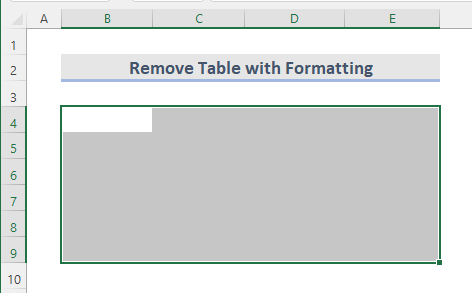
İlgili İçerik: Excel'de Koşullu Biçimlendirme Nasıl Kaldırılır (3 Örnek)
Benzer Okumalar
- Excel'de Yazdırma Satırları Nasıl Kaldırılır (4 Kolay Yol)
- Excel'de Üstü Çizili Yazıyı Kaldırma (3 Yol)
- Excel'de Veri Doğrulama Nasıl Kaldırılır (5 Yol)
- Excel'den Parola Kaldırma (3 Basit Yol)
- Excel'de Baştaki Sıfırları Kaldırma (7 Kolay Yol + VBA)
4. Excel'de Tablo Kaldırmak için Klavye Kısayolu
Excel'de bir tabloyu kaldırmak için bir klavye kısayolu kullanabiliriz. Bunun için önce tüm tabloyu seçin. Ardından klavyeden ' Alt ' tuşuna basın. H ' tuşu bizi şu adrese götürür Ev sekmesine basın. Ardından ' E ' tuşuna basarız ve bu bizi Temiz aşağı açılır menüden Düzenleme grubunu seçin. Şimdi ' A ' tuşunu gösteren ' Tümünü Temizle ' seçeneği ile tüm tabloyu verilerle birlikte temizler.
5. Excel Verileri Korurken Tablo Biçimlendirmesini Kaldırın
Bazen tablo biçimlendirmesini değil, tablonun verilerini tutmamız gerekir. Burada bir tablo içeren bir veri kümemiz var ( B4:E9 Sadece verileri tutacağız ve tablo biçimlendirmesini kaldıracağız.

ADIMLAR:
- İlk olarak, Excel tablosundaki herhangi bir hücreyi seçin.
- Şimdi ' Masa Tasarımı ' sekmesi.
- Bu kitaptan Masa Stilleri grubunun sağ altındaki daha fazla simgesine tıklayın.

- Daha sonra ' Temiz ' seçeneği.

- Sonunda, bu işlem Excel tablo biçimlendirmesini kaldıracaktır. Filtreler seçeneğinin hala kullanılabilir olduğunu görebiliriz. Bu işlem yalnızca biçimlendirmeyi kaldırır ve verileri önceki gibi tutar.
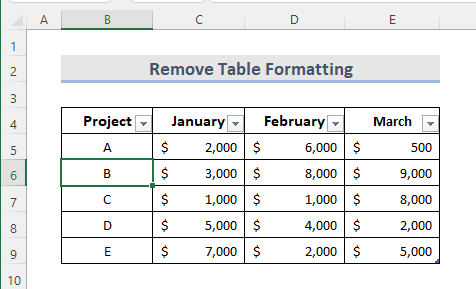
Daha fazlasını okuyun: Excel'de Tablo İşlevselliği Nasıl Kaldırılır (3 Yöntem)
6. Excel Tablo Biçimlendirmesini Kaldırmak için Biçimleri Temizle Seçeneği
' Net Formatlar ' Excel'in yerleşik bir seçeneğidir. Bu seçenek veri kümesindeki tüm biçimleri kaldırır. Dolayısıyla bu seçeneği aşağıdaki tablo içeren veri kümesi için kullanabiliriz ( B4:E9 ) farklı proje giderleri.

ADIMLAR:
- Önce bir tablodaki herhangi bir hücreyi seçin.
- Şimdi de Ev sekmesi.
- Daha sonra Temiz aşağı açılır menüden Düzenleme Grup.
- Bundan sonra, ' Net Formatlar ' seçeneği.

- Son olarak, veri kümesini aşağıdaki gibi elde edebiliriz. Tüm hizalamalar, sayı biçimleri vb. gibi tüm biçimleri kaldırır.
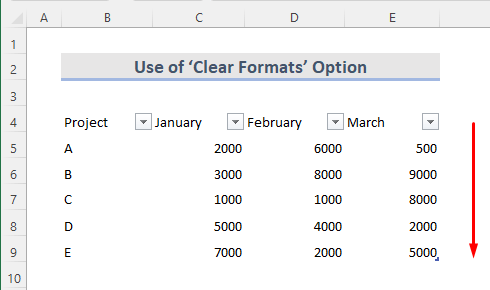
Daha fazlasını okuyun: İçeriği Kaldırmadan Excel'de Biçimlendirme Nasıl Kaldırılır
Sonuç
Bu yolları kullanarak Excel'de bir tabloyu kolayca kaldırabiliriz. Bir uygulama çalışma kitabı eklenmiştir. Devam edin ve deneyin. Herhangi bir şey sormaktan veya yeni yöntemler önermekten çekinmeyin.

